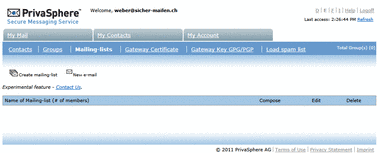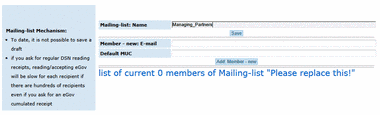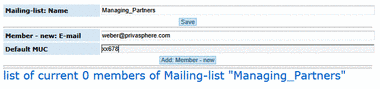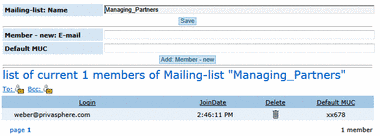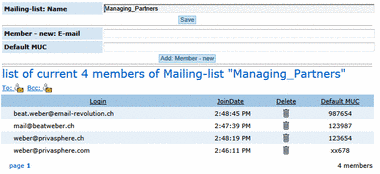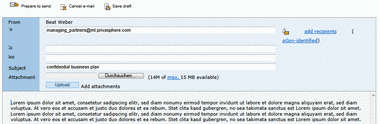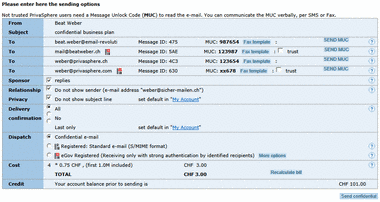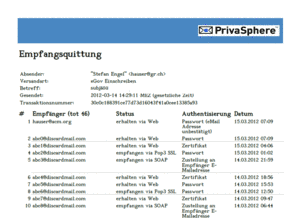Mailclient benutzen
Sehen Sie alle erhaltenen Nachrichten, die Sie in Ihrem PrivaSphere Posteingang haben.
Posteingang Liste
Sie können die auf einzelne Nachricht zugreifen, indem Sie auf den Betreff einer Nachricht klicken.
Folgende Funktionen sind verfügbar:
Antworten - Dem Sender einer Nachricht antworten
Allen antworten - Dem Sender und allen anderen Empfängern der Nachricht antworten
Sender blockieren - Wenn Sie von einem bestimmten Sender keine eMails mehr empfangen möchgten, fügen Sie diesen Ihrer persönlichen Spam-Liste hinzu.
eMail löschen - Wenn Sie die Nachricht für immer löschen möchten, klicken Sie auf das Symbol.
Alle ausgewählten eMails löschen - Wenn Sie mehrere Nachrichten löschen wollen, setzen Sie bei den entsprechenden eMails ein Häckchen und klicken Sie auf das Symbol.
Wenn der Betreff "fett" angezeigt wird, wurde die Nachricht bisher noch nicht geöffnet. Falls Sie zusätzliche Hilfe benötigen, kontaktieren Sie den PrivaSphere support.
siehe auch:
Lesen Sie eine empfangene PrivaSphere Meldung.
Folgende Funkionen sind verfügbar:
Antworten - Dem Sender einer Nachricht antworten
Allen antworten - Dem Sender und allen anderen Empfängern der Nachricht antworten
Weiterleiten - Nachricht an andere Empfänger weiterleiten
eMail löschen - Wenn Sie die Nachricht für immer löschen möchten, klicken Sie auf das Symbol.
Download *.txt - Wenn Sie eine Kopie der Nachricht lokal auf dem Computer speichern möchten, laden Sie diese als Textdatei (txt) runter (Attachments müssen seperat runtergeladen werden).
Druckerfreundlich - Erzeugt eine druckeroptimierte Datei, welche dann direkt aus dem Browser ausgedruckt werden kann.
Sender blockieren - Wenn Sie von einem bestimmten Sender keine eMails mehr empfangen möchgten, fügen Sie diesen Ihrer persönlichen Spam-Liste hinzu.
Kontakt hinzufügen - Fügt den Sender oder Empfänger zu Ihrem persönlichen Adressbuch hinzu.
Wenn die Nachricht mehr als eine angehängte Datei enthält, werden die Dateien komprimiert (gezippt). Sie benötigen ein zip-Dienstprogramm (V1.0), um diese zu dekomprimieren.
Falls Sie zusätzliche Hilfe benötigen, kontaktieren Sie den PirvaSphere Support.
siehe auch:
PrivaSphere stellt einen Secure Messaging Service zur Verfügung und ist nicht als Lagerungsdienst gedacht. Deshalb stehen E-Mails 30 Tagen (7 Tage für eingeschriebene bzw. eGov Meldungen (solange ungelesen)) zur Verfügung - anschliessend werden sie unwiderruflich von der PrivaSphere Secure Messaging Plattform entfernt *). Wir empfehlen Ihnen, wichtige E-Mails und Dateien auf Ihren Computer herunterzuladen.
Download - Wenn Sie eine Kopie der Nachricht lokal auf Ihrem Computer speichern möchten, laden Sie dieses als Datei (.txt, .pdf or .eml) herunter.
Wenn Sie eine Benachrichtigungsmail wünschen, bevor eine Nachricht gelöscht wird, aktivieren Sie in Ihren Benutzereinstellungen die Option "Benachrichtigungsmail senden"
Hinweis für Outlook Benutzer: Wenn Sie PrivaSphere Secure Messaging aus dem Outlook heraus verwenden, werden alle Nachrichten in Ihren Outlook Posteingang heruntergeladen. Folglich werden Ihre sicheren E-Mails nach 30 Tagen nur vom PrivaSphere Server gelöscht, sind aber trotzdem noch in Ihrem Outlook Posteingang verfügbar.
WICHTIG: Falls eine Meldung mit einem MUC geschützt ist, so erreicht Sie Ihren Outlook Posteingang nur, falls Sie den MUC innert der 30 Tage auf der sicheren Webmail Oberfläche eingeben und danach nochmals die Meldungen mit Outlook herunterladen.
Auch bei LARGE Meldungen erhalten Sie in Ihrem Outlook nur «Platzhalter» Anhänge und müssen die grossen Anhänge innert 7 Tagen separat herunterladen.
Dass von grossen Anhängen nur Platzhalter per Mail übermittelt werden gilt auch für andere sichere Auslieferungsarten wie z.B. encrypted Pdf , -Zip, html-JavaScript – auch dort müssen diese Anhänge in der 7-Tagesfrist abgeholt werden.
siehe auch:
- PC Sicherheit
- Sicherheit durch beschränkte Verweildauer
- PrivaSphere Archiv: Secure Safe
- PrivaSphere Archiv: fonoteca/AfA
- PrivaSphere Archiv: DocSafe
- PrivaSphere Registered Secure eMail™
*) Wird eine eMail sowohl vom Empfänger in seinem "Posteingang" wie auch vom Sender in seinen "gesendeten Mails" auf der PrivaSphere Plattform vor Ablauf der 30 Tage Frist gelöscht oder vom Sender 'zurückgezogen, so wird die Meldung in der darauf folgenden Nacht unwiderruflich gelöscht.
Sehen Sie Ihre gesendeten Nachrichten und wann diese ausgeliefert wurden.
Liste der Gesendeten Nachrichten
Klicken Sie auf den Betreff der Nachricht um die entsprechende Nachricht zu öffnen.
Folgende Funktionen sind verfügbar:
Nachricht widerrufen & löschen - Nachricht wird widerrufen und im Posteingang des Empfängers gelösch, vorausgesetzt, dass die Nachricht noch nicht auf den Computer des Empfänger runtergeladen wurde.
Neu editieren - Gesendete Nachrichten können nochmals an den gleichen oder an andere Empfänger versendet werden.
Weiterleiten - Nachricht an andere Empfänger weiterleiten
eMail löschen - Wenn Sie die Nachricht für immer löschen möchten, klicken Sie auf das Symbol.
Alle ausgewählten eMails löschen - Wenn Sie mehrere Nachrichten löschen wollen, setzen Sie bei den entsprechenden eMails ein Häckchen und klicken Sie auf das Symbol.
Wenn der Betreff der gesendeten Nachricht "fett" erscheint, ist die Nachricht noch nicht bie allen Empfängern Iangekommen.
Falls Sie zusätzliche Hilfe benötigen, kontaktieren Sie den PrivaSphere Support.
siehe auch:
Sehen Sie Ihre gesendeten Nachricht und wann diese ausgeliefert wurden.
Folgende Funktionen sind verfügbar:
Nachricht widerrufen & löschen - Nachricht wird widerrufen und im Posteingang des Empfängers gelösch, vorausgesetzt, dass die Nachricht noch nicht auf den Computer des Empfänger runtergeladen wurde.
eMail löschen - Wenn Sie die Nachricht für immer löschen möchten, klicken Sie auf das Symbol.
Weiterleiten - Nachricht an andere Empfänger weiterleiten
Download *.txt - Wenn Sie eine Kopie der Nachricht lokal auf dem Computer speichern möchten, laden Sie diese als Textdatei (txt) runter (Attachments müssen seperat runtergeladen werden).
Druckerfreundlich - Erzeugt eine druckeroptimierte Datei, welche dann direkt aus dem Browser ausgedruckt werden kann.
Bei jedem Empfänger können Sie sehen, ob Sie diesem Empfänger bereits vertrauen, oder ob er einen einmaliger Zugangscode (MUC) benötigt.
Information in der Nachrichten-Kopfzeile:
Erscheint das Datum der Nachricht kursiv, wurde die Nachricht sicher an den Empfänger übermittelt.Wenn Sie zusätzliche Hilfe benötigen, kontaktieren Sie den PrivaSphere Support.
siehe auch:
Zu Wissen, ob und wann Ihre Nachricht gelesen worden ist, ist ein wichtiger Bestandteil des Secure Messaging.
Es gibt verschiedene Möglickeiten eine fälschungssichere Empfangsbestätigung zu generieren:
Grundeinstellung: Lassen Sie "Keine Empfangsbestätigung" deaktiviert (ist standard), so wird das System eine Empfangsbestätigung für jeden Empfänger generieren. Es gibt drei mögliche Einstellungen: Sie können wählen, ob Sie eine Empfangsbestätigung für alle, keinen oder nur den letzten Empfänger erhalten.
Beim Versenden der Nachricht: Auch wenn in Ihren Grundeinstellugen "keine Empfangsbestätigung" aktiviert ist, können Sie vor dem Versenden diese Option für die einzelne Nachricht aktivieren. Sie können wählen, ob Sie eine Empfangsbestätigung für alle, keinen oder nur den letzten Empfänger erhalten.
Eingeschriebenes eMail: Eine digital unterzeichnete Kopie der original Nachricht wird (leider nicht sichtbar mit der Outlook, aber mit Thunderbird und den meisten anderen Postprogrammen) beigefügt. Der Absender erhält ein signierte Kopie der ursprünglichen Nachricht als Beweis. Nachdem der Sender die Nachricht gelesen hat, erhält der Sender eine Lesebestätigung als pdf-Datei.
Aus dem eMail-Programm: Wenn Sie aus Ihrem eMail-Programm senden, können Sie in den Optionen eine Lesebestätigung aktivieren. Das hat in einigen Mail-Programmen die netten Nebenwirkungen, dass, Sie die gesendete Nachricht "verfolgen" können und sehen ob und wann jeder Leser die Nachricht erhalten und eine Lesebestätigung gesend hat.
siehe auch:
Weil der PrivaSphere Secure Messaging Service eine Nachricht den gesammten Weg vom Absender zum Empfänger kontrolliert, ist es immer möglich, eine Nachricht zu annullieren, so lange der entsprechende Empfänger diese nicht gelesen hat.
Wenn Sie eine Nachricht widerrufen, wird diese im Posteingang des Empfängers gelöscht, sogar wenn er die Nachricht bereits geöffnet hat. Falls der Empfänger bereits eine Kopie lokal auf seinem Computer gespeichert hat, kann diese natürlich lokal nicht gelöscht/widerrufen werden.
Das gleiche gilt für Benutzer eines eMail Clients (z.B. Outlook). Dann ist es möglich, dass der Empfänger bereits eine Kopie der Nachricht lokal im Posteingang seines eMail-Programmes hat.
Mit PrivaSphere Secure Messaging können Versand-Listen einfach erstellt werden um vertrauliche eMails an Benutzergruppen zu senden.
Die wichtigsten Vorteile sind:
- Versand von sicheren eMails an eine Liste von Empfängern (aus dem Web Mail oder dem Mail Programm)
- Vordefinierte Message Unlock Codes (MUC, Einmalpasswort) können für Empfänger hinterlegt werden, falls Sie mit diesen noch nicht vertraut sind oder Sie nicht die System-generierten MUCs verwenden wollen.
Aufsetzen einer Mail-Liste
Loggen Sie sich in Ihr PrivaSphere Konto ein. Gehen Sie zu “Meine Kontakte” – “Mailinglisten”
Wählen Sie einen Namen für Ihre Mailingliste (keine Spezialzeichen oder Leerschläge zugelassen):
z.B. ”Managing_Partners”.
Drücken Sie “speichern”
Die neue Mailingliste wird erstellt:
Neue Mail: | wählen Sie An: oder Bcc: um eine eMail an eine Liste zu senden |
Ändern: | Ändern (hinzufügen/löschen) von Listen-Mitgliedern) |
Löschen: | Löschen der Mailingliste |
Mitglied - Neue Email: | Hinzufügen der eMail Adresse des Empfängers |
Stanard MUC (optional): | Hinzufügen eines vordefinierten MUCs - falls nötig (um die Vertrauens-Beziehung herzustellen - so kein System generierter MUC gewünscht wird) |
Verfassen einer eMail an die Mitglieder der Liste
gehen Sie zu “Mailingliste” und wählen Sie “An:” oder “Bcc:”
Um die eMail zu versenden, so wählen Sie „versand vorbereiten“, wählen Sie die Versandart “vertraulich senden”
![]()
Die Mailing-Listen Funktion ist auch für den Versand aus dem Mailprogramm (via SMTP) verfügbar. Verwenden Sie einfach die Mailing-Listen eMail Adresse im Mail Feld "An:"
- MeineMailListe@ml.privasphere.com
(als "MeineMailListe" verwenden Sie bitte den Namen Ihrer Mailing-Liste)
Ihre Mailingliste steht auch den anderen Teilnemern der Liste für den Versand zur Verfügung, falls es der Ersteller erlaubt - diese können die Liste auch für den Versand an alle anderen Listen-Mitglieder verwenden.
![]()
Für PrivaSphere Registered Secure eMail™ und PrivaSphere™ eGov Secure eMail sind Massen-Empfangsbestätigungen verfügbar. Diese listen den Status aller Empfänger auf.
Diese Massen-Empfangsbestätigungen werden erstellt nachdem alle Empfänger gelesen haben oder nach dem automatischen Rückzug der Meldung (7 Tage).
![]()
Um große Mailing-Listen zu generieren ist es möglich, den Empfänger (einschliesslich MUC) mit einer CSV-Datei hochladen. Für einen Massen Upload wenden Sie sich bitte an den PrivaSphere Help Desk (+41 43 500-MAIL (6245)).
Falls Sie die Mailing-Listen für den Versand von eGov Einschreiben verwenden möchten, wenden Sie Sich bitte an die PrivaSphere. Insbesondere für eine einfache Registrierung Ihrer eGov Empfänger.
![]()
Für einzelne definierte Benutzer können systemweit gültige Adress-Listen bereitgestellt werden - z.B. um alle registrierten Benutzer einer Domäne anzuschreiben.
Sollten Sie an dieser Funktion interessiert sein, so können Sie uns gerne kontaktieren.